Sådan integreres skrifttyper i Microsoft Word
Du har muligvis bemærket, at når en kollega eller samarbejdspartner åbner et Word-dokument, du har omhyggeligt stylet, ser det lidt anderledes ut. Dette sker ofte fordi brugeren ikke har de samme skrifttyper, du gør. Og når du bruger en af disse skrifttyper i dit dokument, kan deres kopi af Word ikke genskabe det. I stedet vælger Word enten standard skrifttype eller lignende skrifttype og gør sit bedste.
For daglige dokumenter er det ikke så meget af et problem. Men for dokumenter, hvor udseende betyder noget, kan det være en stor ulempe. Det er en af grundene til, at mange bruger PDF-filer til at distribuere indhold, men PDF-filer tilbyder ikke de samme redigeringsfunktioner som Word-dokumenter. Hvis du har brug for din tekst for at forblive den samme og bevare redigeringskapaciteterne, skal du integrere dine skrifttyper i Microsoft Word.
Hvad gør indlejring af skrifttyper?
Indlejring af skrifttypen gemmer skrifttypefilen inde i dit Word-dokument. Dette vil medføre, at filstørrelsen bliver større siden nu skal skrifttypen køre sammen med dokumentet. Men hvis du allerede har indlejrede billeder, er forskellen ikke sandsynligvis for mærkbar. Der er også pladsbesparende foranstaltninger, du kan tage for at reducere din fils fodaftryk.
Dette virker kun med Microsoft Word, PowerPoint og Publisher, og kun med Windows-versionen af applikationerne. Det virker ikke på Mac, iOS, Android eller webversioner af enhver applikation.
Desuden kan skrifttypen kun indlejres, hvis skrifttypen tillader det. Dette kaldes "integreret tilladelse", og ikke alle skrifttyper tillader det. Det er en måde at begrænse skrifttypen til en række maskiner, så licenser kan udelukke denne brug for at sænke omkostningerne. Hvis dette sker, finder du, at modtageren kan se og udskrive dokumentet, men ikke redigere det.
Relateret : Sådan opretter og bruger du makroer i Microsoft Word
Sådan integreres skrifttyper i Microsoft Word
Hvis du vil indlejre skrifttyper i Microsoft Word, skal du have det relevante dokument åbent og aktivt.
1. Klik på menuen "Fil" i båndet.
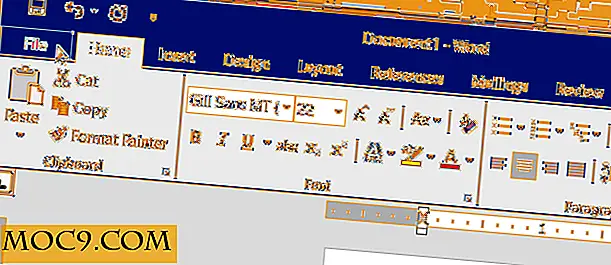
2. Klik på "Valg" på venstre side af skærmen.

3. Klik på "Gem" i menuen til venstre.

4. Find "Bevar troskab, når du deler dette dokument", og kontroller indstillingen "Indlejre skrifttyper i filen".

5. Hvis du vil reducere størrelsen på filen, skal du kontrollere "Embed kun de tegn, der bruges i dokumentet (bedst til at reducere filstørrelse)". Dette vil kun omfatte tegn, der allerede vises i dokumentet, hvilket reducerer filstørrelsen. Modtageren har dog ikke fuld redigeringskapacitet, og andre typografier af skrifttypen, som f.eks. "Lys" eller "Semi-fed", vil ikke være tilgængelige, hvis de ikke allerede vises i dokumentet.

6. Sørg for at lade indstillingen "Ikke indlejret fælles system skrifttyper" være aktiveret. Dette undgår at sende dokumentet med almindelige skrifttyper som Calibri og Times New Roman. Du kan sandsynligvis antage, at slutmodtageren allerede har disse skrifttyper installeret.
Konklusion
Hvis du skal bevare udseendet af dit Word-dokument, kan du integrere usædvanlige skrifttyper med selve dokumentet. Dette forhindrer fontrelaterede displayfejl og udskiftninger. Men det kan betydeligt øge filens størrelse, så vær forsigtig. PDF-filer kan være en bedre mulighed, hvis redigering ikke er et problem.







